

・

メールで送られてくる契約書の手動処理を行うにあたり、書類の確認や情報の転記が必要な対応があり、一日の業務のなかで多くの時間を費やす作業となっている場合があります。
Yoomを活用してGmailとkintone、LINE WORKSを連携することで、Gmailに届いた契約書を自動で読み取り、その内容をkintoneのデータベースへ追加するため、手動でのデータ入力を省くことができます。
また、情報の追加対応をLINE WORKSにそのまま自動通知するため、メンバーが進捗状況を把握しやすくなるはずです。
本記事では、Gmailで受信した契約書をOCRで読み取りkintoneへ追加しLINE WORKSに通知する自動化フローの設定方法と導入するメリットについて解説します。
業務に取り入れることで、チーム間の情報共有の円滑化と担当者の負担軽減が実現できるのでぜひご覧ください。
契約書を添付したメールの確認とデータベースへの転記は、作業行程が多くなりがちです。
例えば、契約書を受領後に内容を確認し、必要な情報をシステムに手入力するなど、従来の作業では多くの時間と労力がかかっていました。
この自動化により、Gmailで受信した契約書をOCRで自動的に読み取り、kintoneに登録できるので、手入力の時間が削減される可能性が高まります。
さらに、対応状況をLINE WORKSで通知することで、共有作業における担当者の負担が軽減されるので、その他の業務に専念できるようになるでしょう。
契約書に記載されているデータを手動で入力する際、転記ミスなどの人為的なエラーがどうしても避けられない場面が出てきてしまいます。
例えば、経理部門では常に正確な数値が求められるため、Gmailで届いた契約書をOCRで読み取りkintoneへ自動追加すれば、ミスのリスクを低減できます。
また、情報を追加したことをLINE WORKSに通知することで、関係チームに契約内容を共有できるので、重複確認をなくせるかもしれません。
Gmailで契約書を受信後、その内容や手続き進捗を関係者へ共有するまでに時間がかかると、各部門の業務の流れが滞ってしまいます。
自動化フローを取り入れることで、契約書を受信すると同時にOCRで内容を読み取り、kintoneへデータを登録し、LINE WORKSで関連チームへ迅速に通知できます。
例えば、営業チームは顧客の契約内容を迅速に確認でき、後続の営業フローをいち早く開始できるようになります。
対応スピードが向上することで、生産性向上も期待できるでしょう。
では、「Gmailで受信した契約書をOCRで読み取りkintoneへ追加しLINE WORKSに通知する」のテンプレートを使ったフローボットを作成していきましょう。
[Yoomとは]
Gmailで受信した契約書をOCRで読み取ったことをGmailのAPIを利用して受け取り、kintoneの提供するAPIを用いて読み取った契約書の内容をkintoneにそのまま追加することで実現できます。
また、LINE WORKSが提供するAPIを用いることで、kintoneに追加した情報を指定のトークルームに通知することもできます。
一般的に実現にはプログラミングの知識が必要ですが、ノーコードツールのYoomを用いることでプログラミング知識がなくても簡単に実現できます。
フロー完成までの作業は以下のように進めていきます。
Yoomを利用していない方は、こちらから無料登録をしてください。
すでにYoomを利用している方はログインしましょう。
(1)まずはGmailをマイアプリに接続していきます。
Yoomアカウントにログイン後、左欄の「マイアプリ」をクリックして「新規接続」からGmailを検索してください。

(2)Gmailのアプリアイコンが出てきますので、そちらをクリックします。
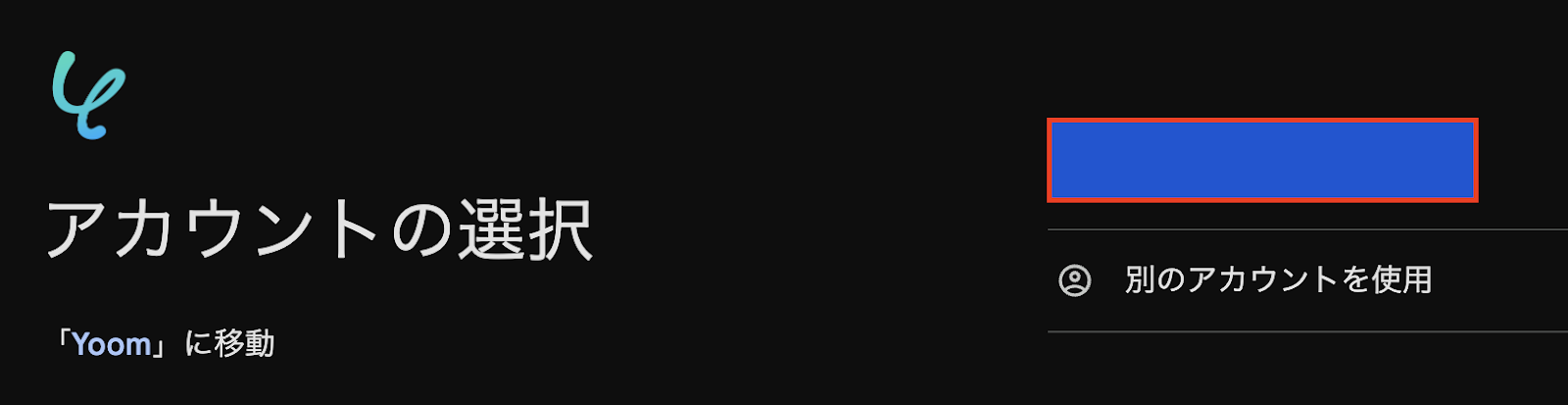
(3)アカウントを選択する画面に移行するので、連携させたいアカウントを右の管理アカウントから選択します。
選択後、サインイン画面に移行するので、認証を完了させてください。
まずは1つ目のGmailの接続が完了しました。
(4)次に、kintoneを接続しましょう。
先ほどと同様の操作でkintoneのアプリアイコンを検索し、クリックします。
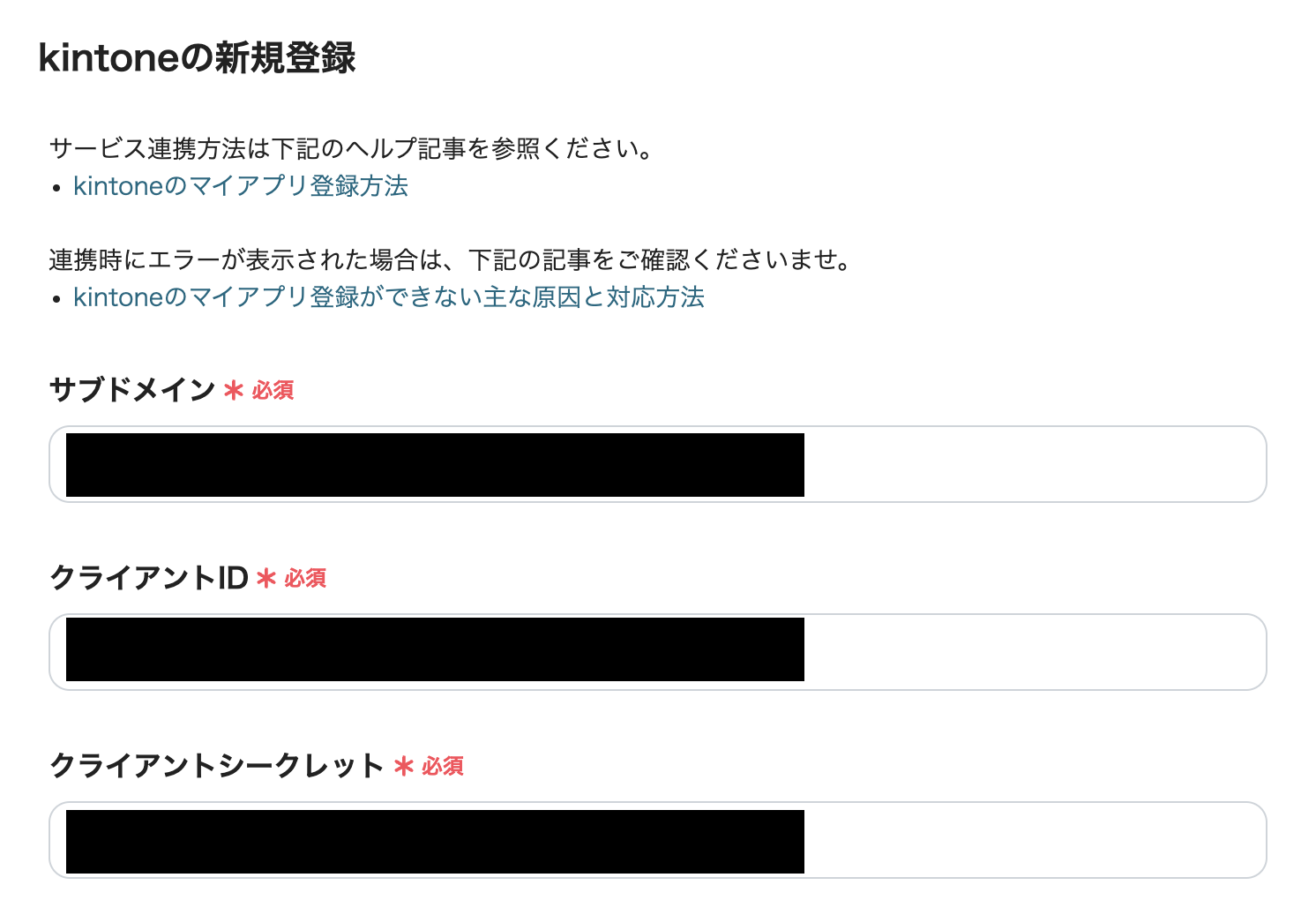
(5)「サブドメイン」、「クライアントID」、「クライアントシークレット」を入力後、[追加]をクリックします。
これでkintoneの接続は完了です。
連携方法はこちらのページでも詳しく紹介しているので、不明点がある際には、ヘルプ記事を確認してみてください。
(6)kintoneのアプリ接続が完了しましたので、3つ目のアプリLINE WORKSを接続していきます。
同様の操作でLINE WORKSのアプリアイコンを検索し、クリックします。
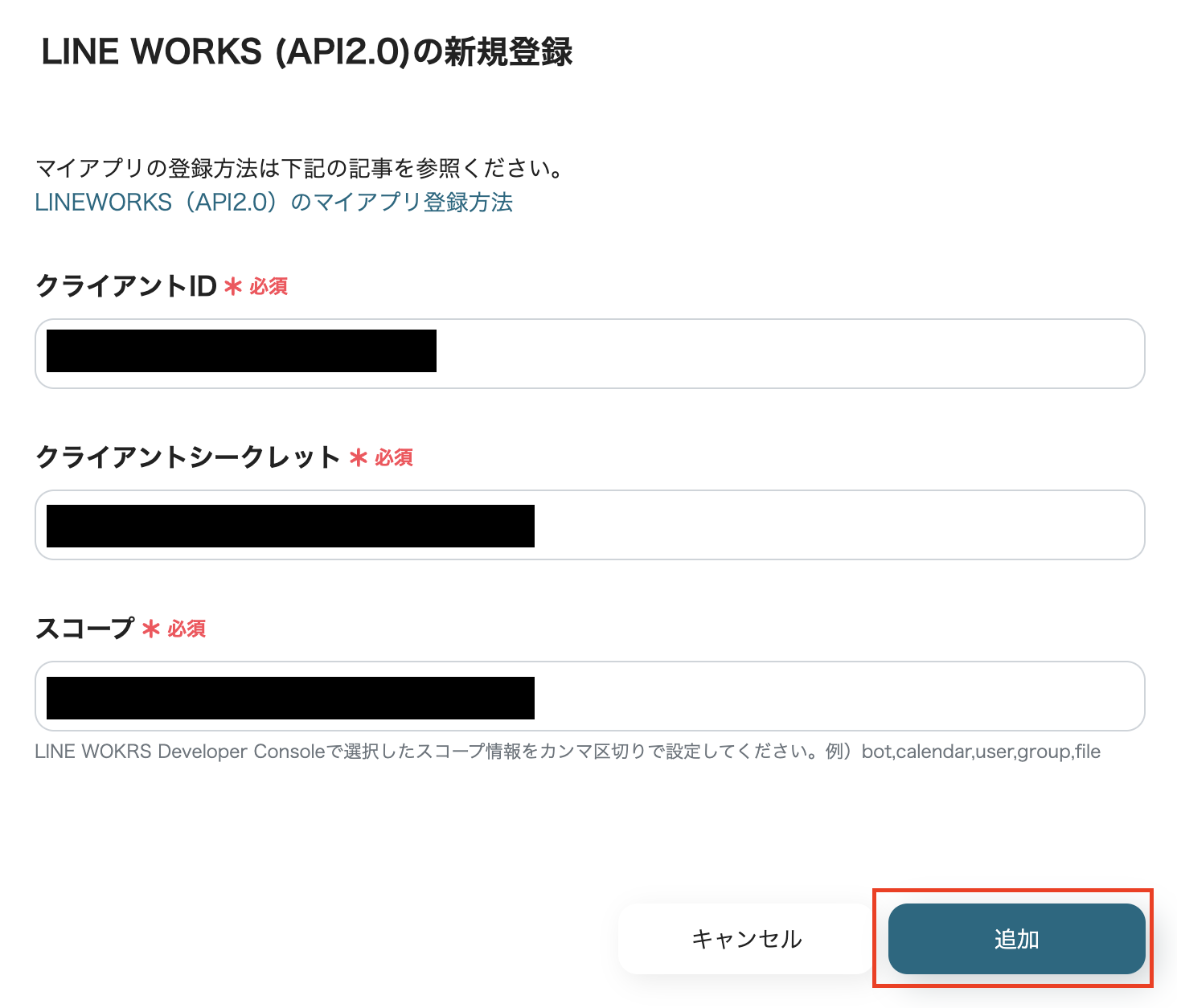
(7)「クライアントID」と「クライアントシークレット」、「スコープ」を入力し、[追加]をクリックします。
LINE WORKS(API2.0)のマイアプリ登録方法については、こちらのページもご確認ください。
クリック後、3つのアプリが追加された状態のYoomアカウントのマイアプリ画面へ移動します。
これで3つのアプリがYoomアカウントに接続できました。
Yoomアカウントに対象のアプリの新規接続が完了していることを確認後、下記のテンプレートの「このテンプレートを試してみる」のアイコンをクリックします。
テンプレートがコピーされるので、「OK」ボタンをクリックします。
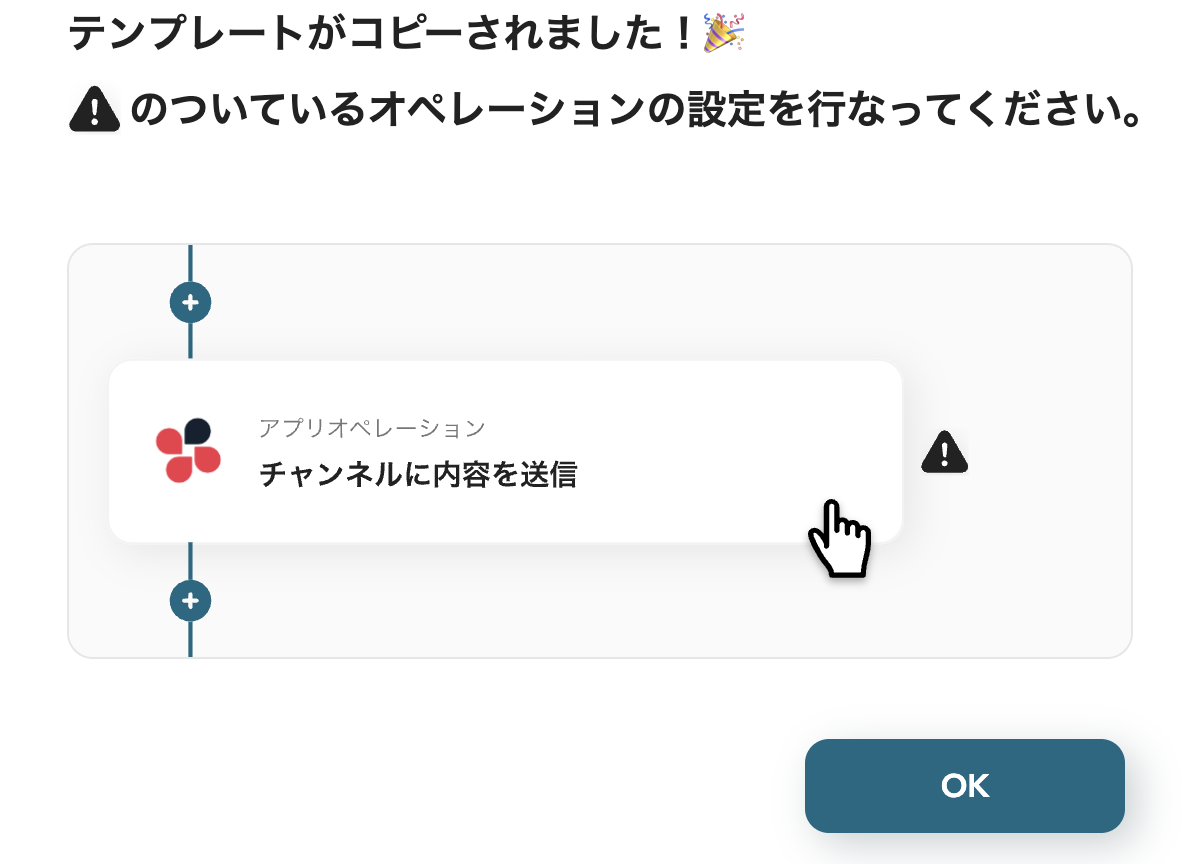
Yoomアカウントの「マイプロジェクト」の画面に移動するので、テンプレート内容を確認してください。
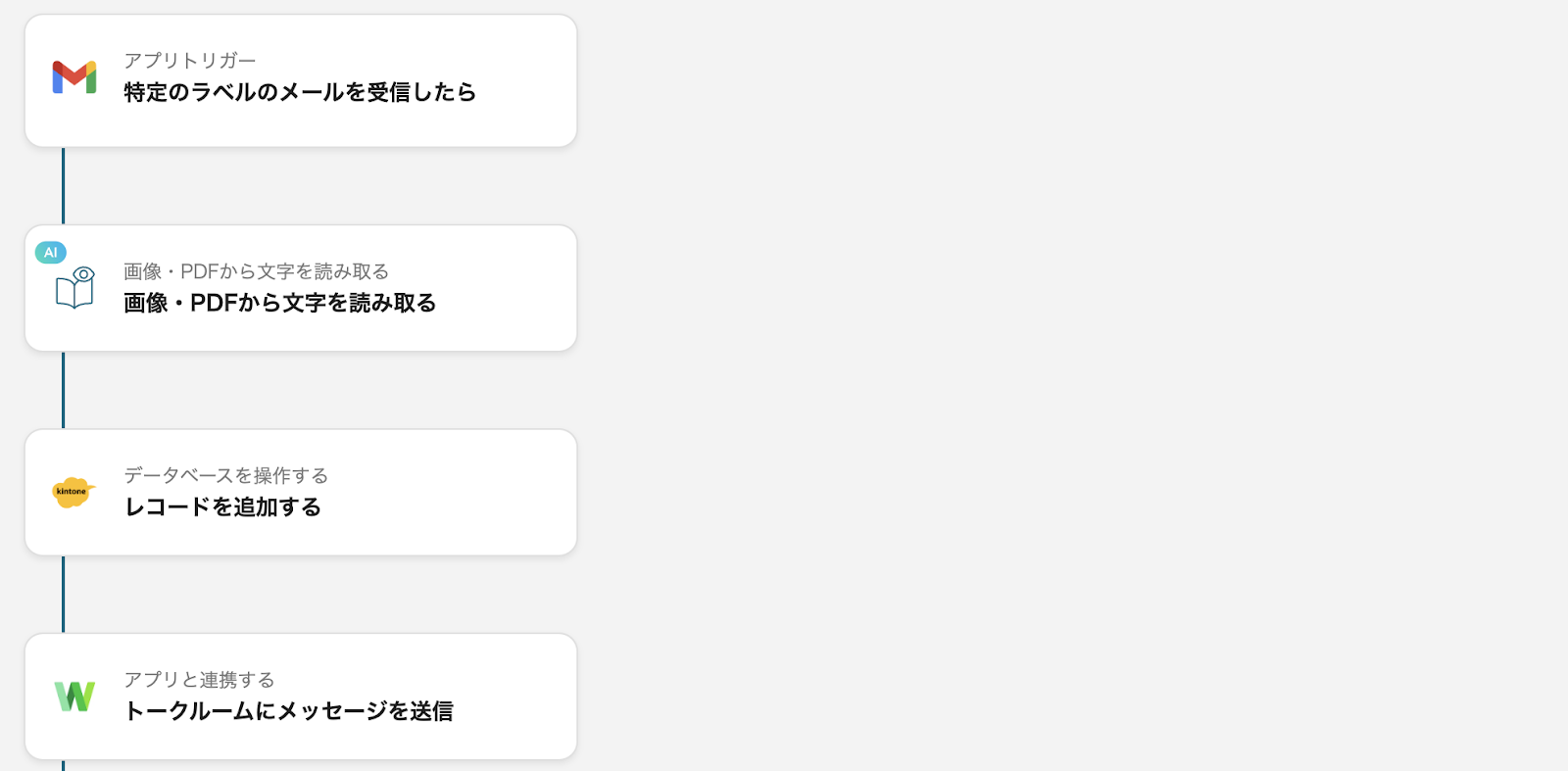
設定フローは4つです。
(1)まず、Gmailのアプリトリガーを設定します。
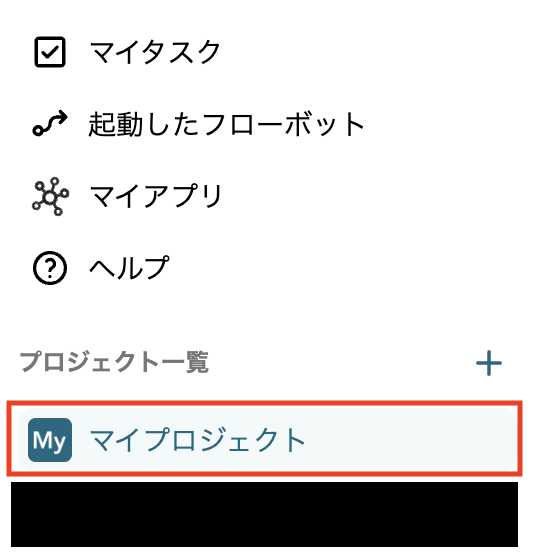
Yoomアカウントの画面左側のマイプロジェクトから「【コピー】Gmailで受信した契約書をOCRで読み取りkintoneへ追加しLINE WORKSに通知する」をクリックしてください。
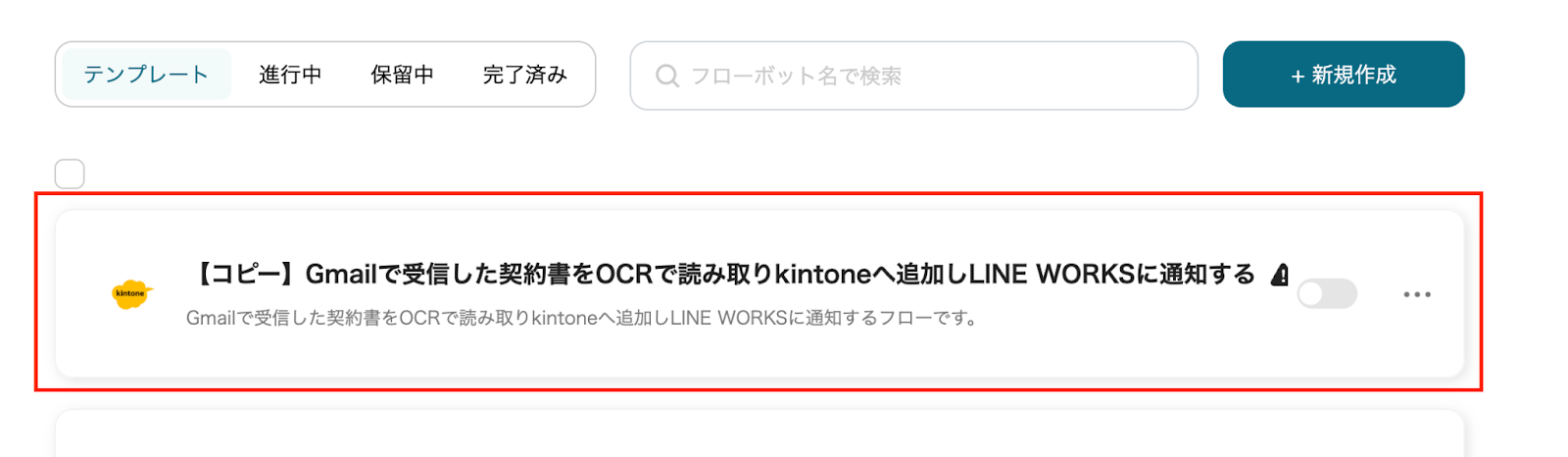
クリックした後、以下画面のようにテンプレート内容が表示されます。
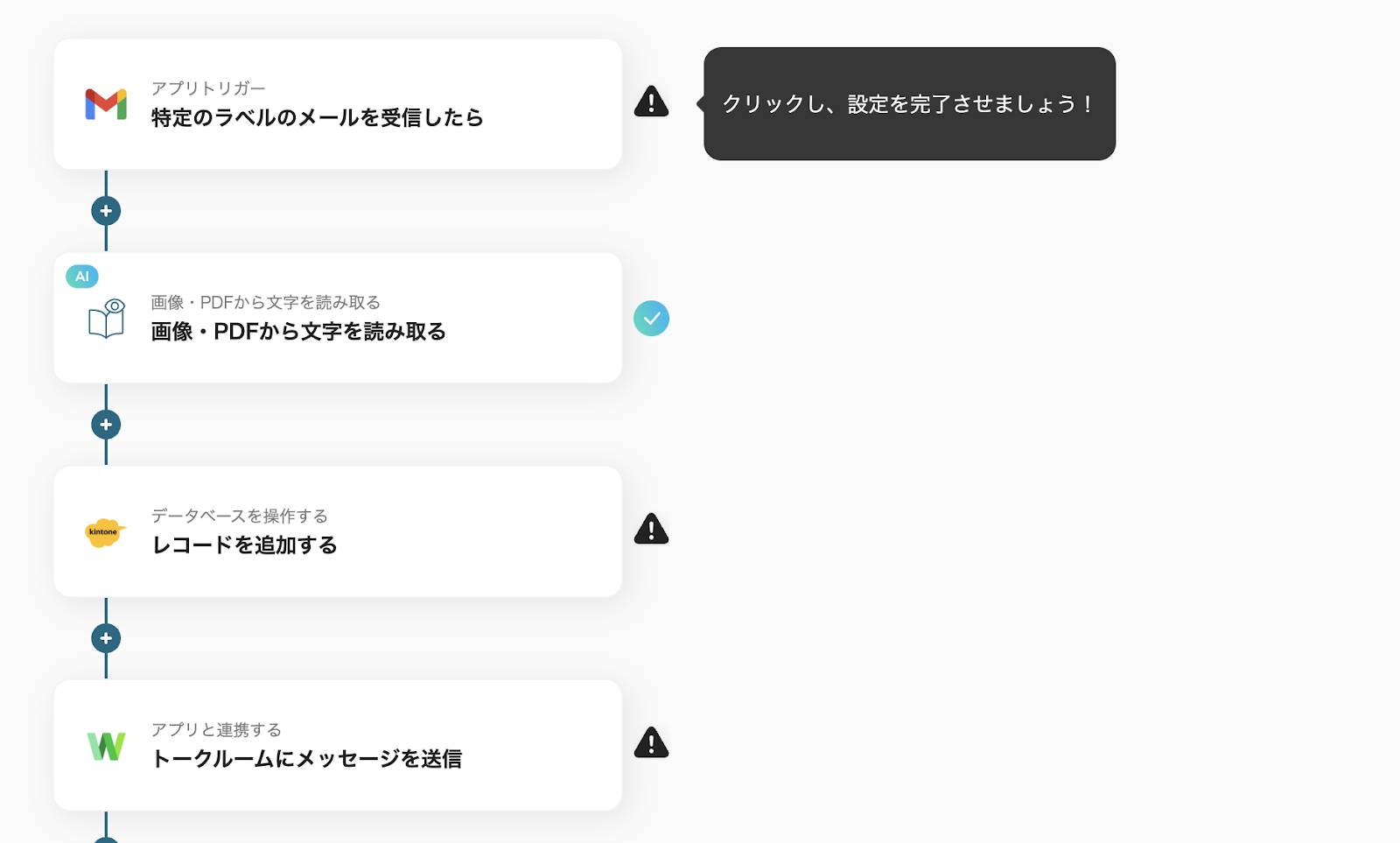
(2)1つ目のアクション「特定のラベルのメールを受信したら」をクリックします。
(3)連携するアカウント情報を入力し、[次へ]をクリックしましょう。
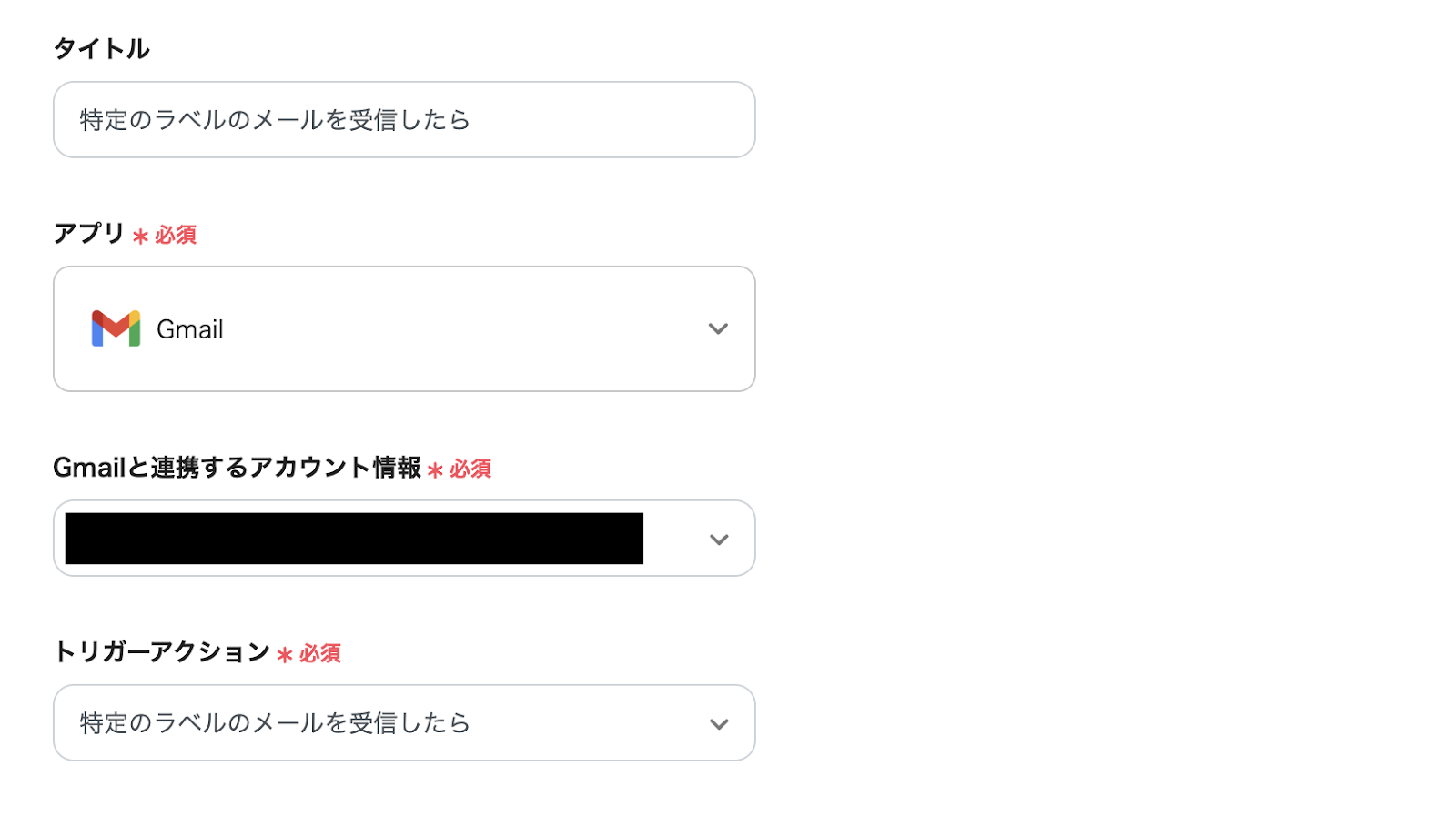
(4)次の画面で「トリガーの起動間隔」を設定しましょう。
「トリガーの起動間隔」は5分、10分、15分、30分、60分から任意のものを選択してください。
※トリガーの起動間隔はプランによって異なるため、注意が必要です。
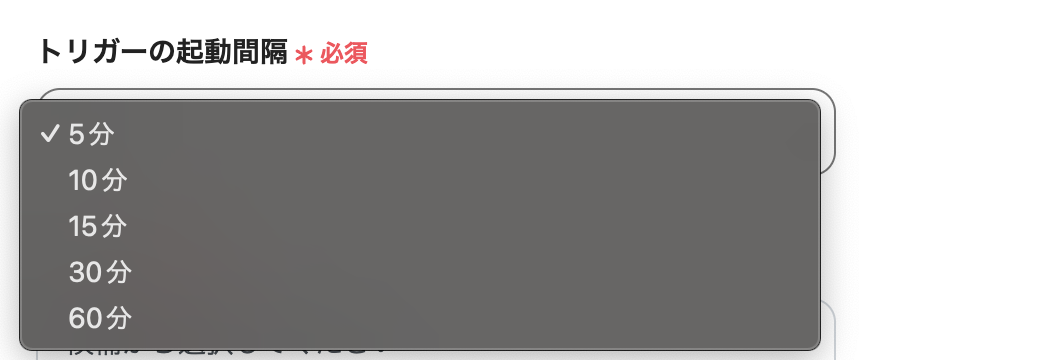
(5)「ラベル」は、入力バーをクリックすると連携したアカウントに基づいた内容が『候補』に展開されるので、運用に沿った情報を選択してください。
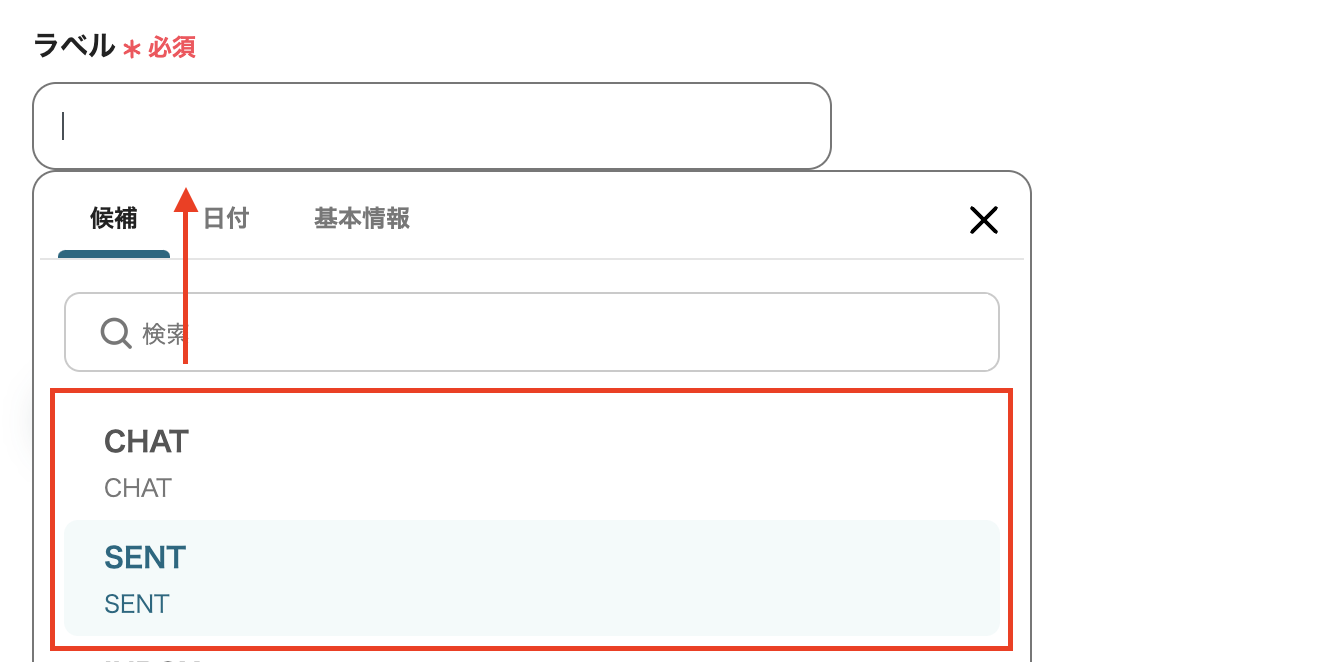
(6)情報を入力した後、[テスト]をクリックし、問題がなければ[保存する]をクリックします。
なお、このステップで以下のようなアウトプットを取得できます。
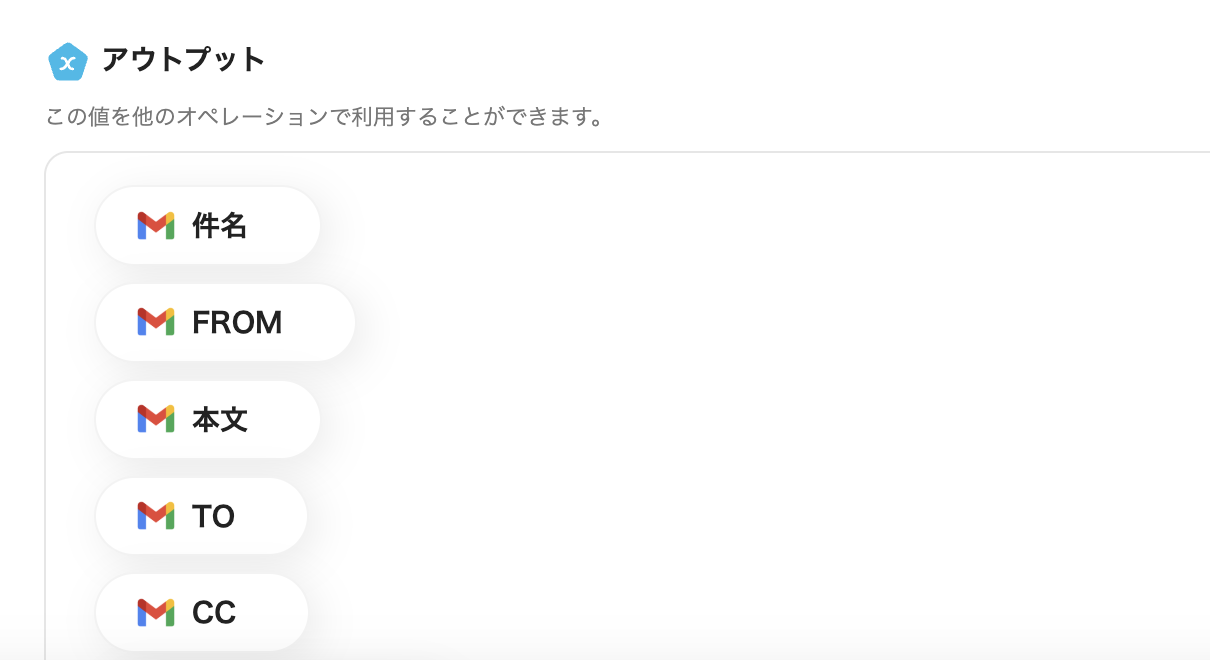
(1)次に、2つ目のアクション「画像・PDFから文字を読み取る」をクリックします。
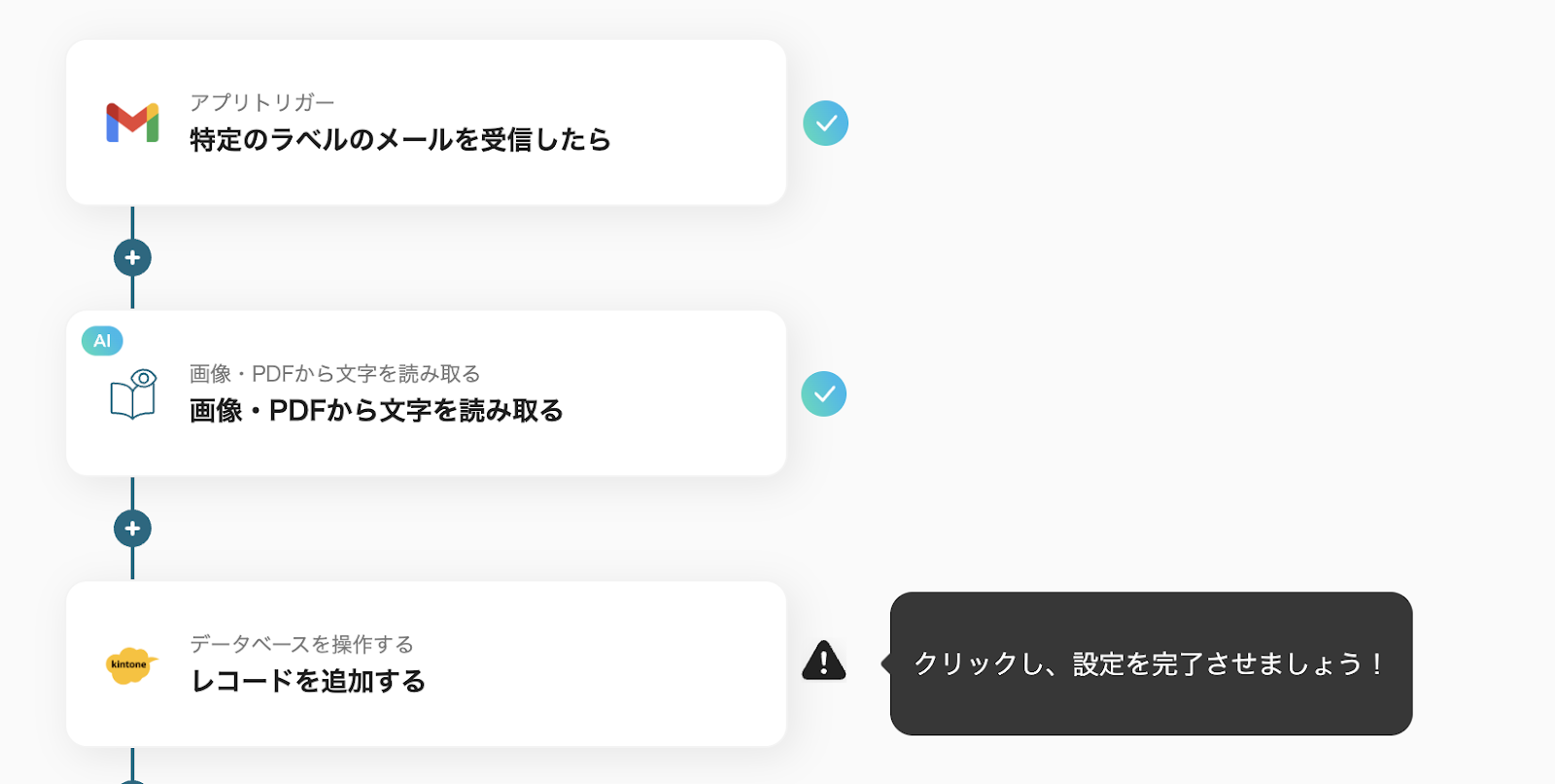
(2)移行後の画面で内容を確認し、[次へ]をクリックしてください。
(3)次の画面の「ファイルの添付方法」は、プルダウンから【ファイルをアップロード】を選択し、該当する任意のファイルをアップロードします。
「追加で抽出したい項目」には、アップロードしたファイルからデフォルト(件名」「署名者1:会社名」「署名者1:氏名」「署名者2:会社名」「署名者2:氏名」「締結日」「有効期限」「契約開始日」「契約終了日」)以外で抽出したい情報を運用状況に沿って入力してください。
※OCRデータは6,500文字以上のデータや文字が小さい場合などは読み取れない場合があるので、ご注意ください。
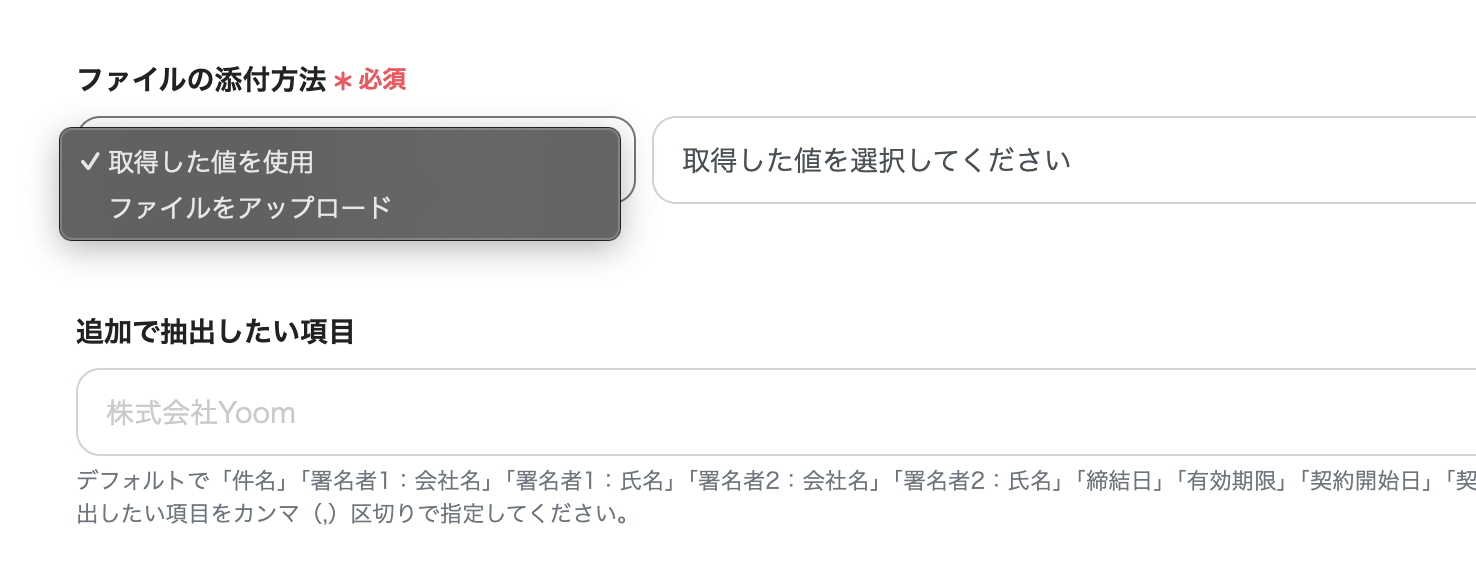
(4)情報を入力した後、[テスト]をクリックし、問題がなければ[保存する]をクリックします。
画像・PDFから文字情報を読み取るオペレーションについては、こちらのページもご確認ください。
・AIオペレーションはチームプラン・サクセスプランでのみご利用いただける機能となっております。フリープラン・ミニプランの場合は設定しているフローボットのオペレーションはエラーとなりますので、ご注意ください。
・チームプランやサクセスプランなどの有料プランは、2週間の無料トライアルを行うことが可能です。無料トライアル中には制限対象のアプリやAI機能(オペレーション)を使用することができます。
(1)続いて、3つ目のアクション「レコードを追加する」をクリックしましょう。
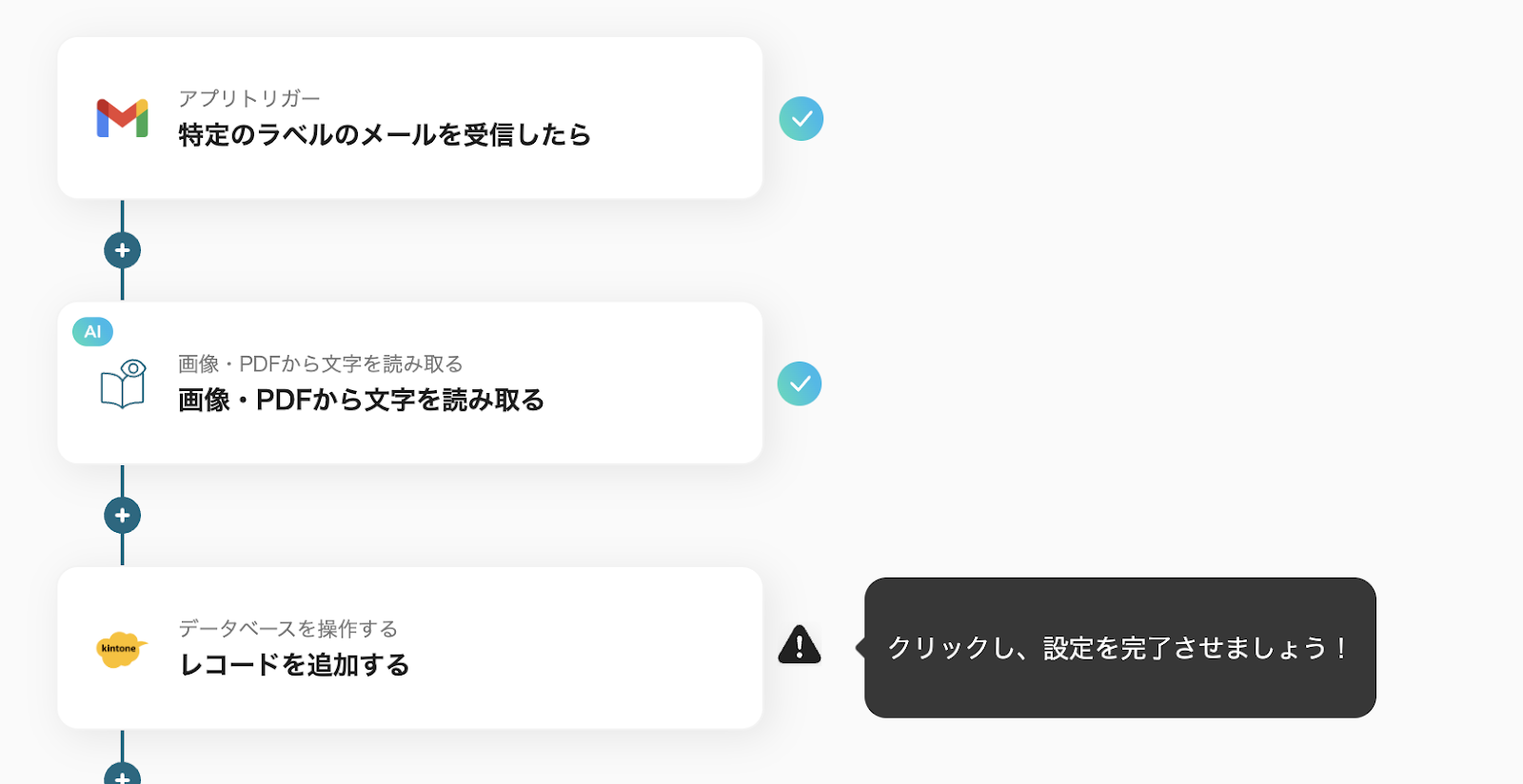
(2)連携するアカウント情報とデータベースの連携の「アプリID」に情報を入力します。
入力バーをクリックすると、連携したアカウントに基づいた内容が『候補』に展開されるので、運用に沿った情報を選択してください。
情報を入力した後、[次へ]をクリックします。
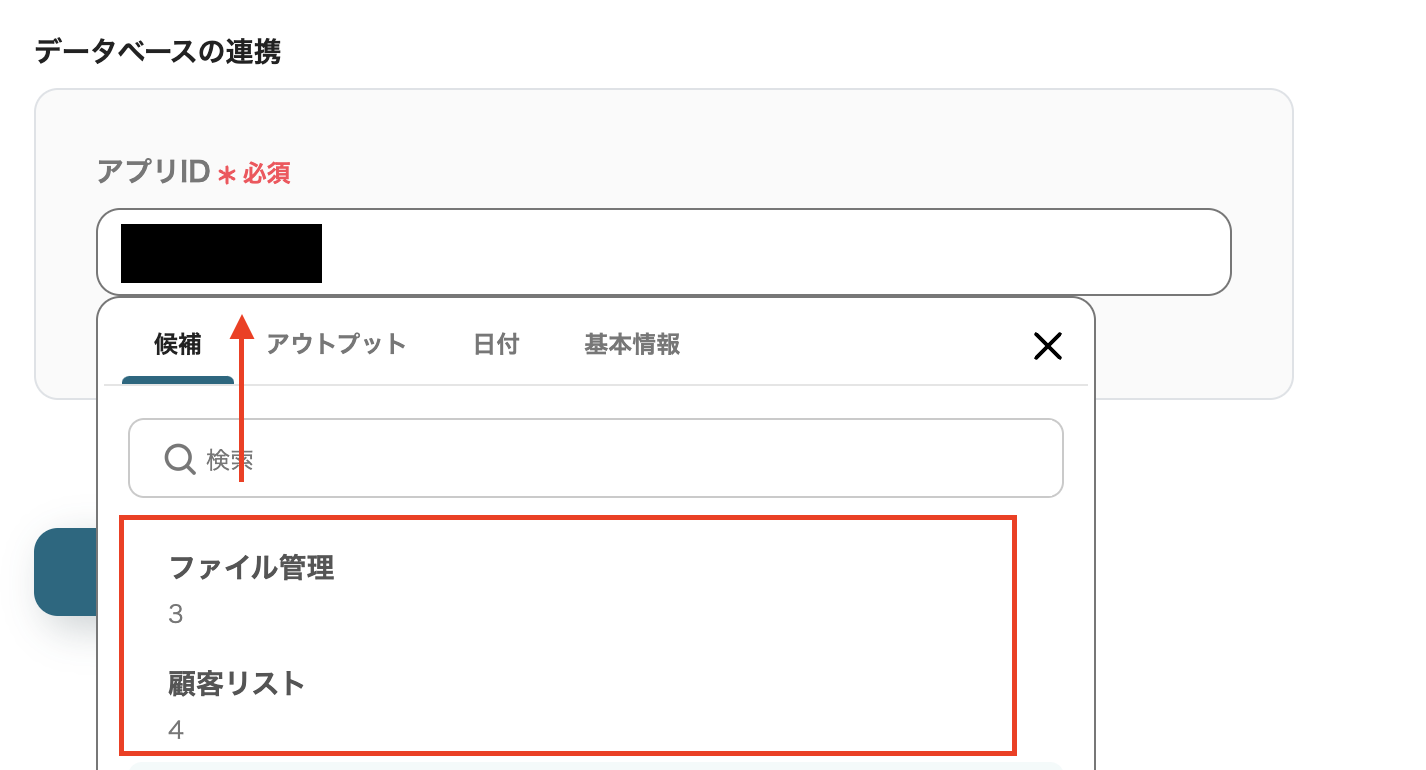
今回は、以下のような情報をkintoneに事前に格納しています。

(3)次の画面で、追加するレコードの値の項目に情報を入力していきます。
値の各項目は以下の画面のように「締結日」「有効期限」の情報が反映されている状態です。
入力バーをクリックすると前ステップから取得したアウトプットを引用できます。
(以下は「締結日」「有効期限」などの項目に、2つ目のステップで取得したアウトプットを引用したものです。)
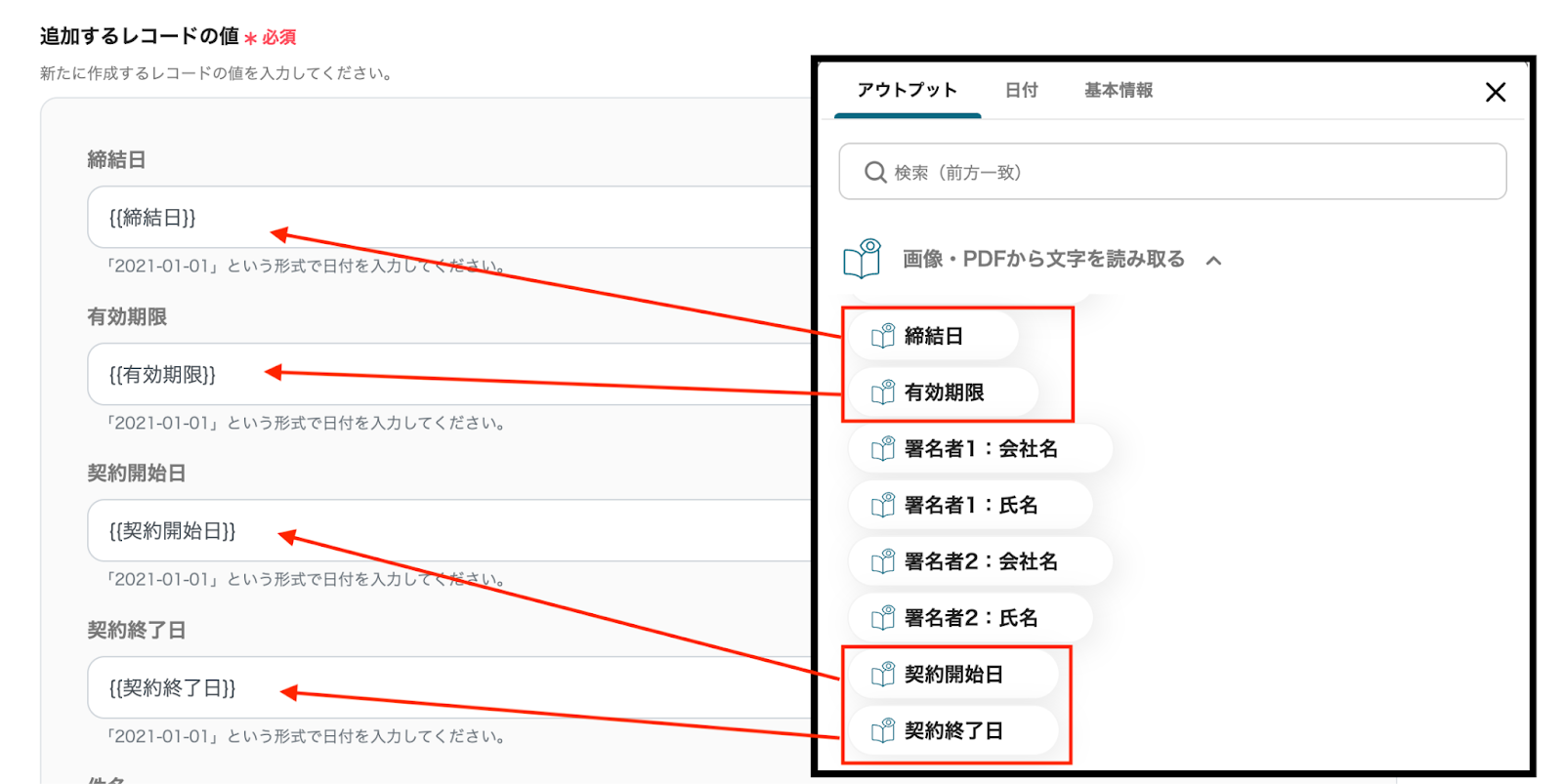
(4)情報を入力した後、[テスト]をクリックし、問題がなければ[保存する]をクリックします。
(1)最後に、4つ目のアクション「トークルームにメッセージを送信」をクリックしましょう。
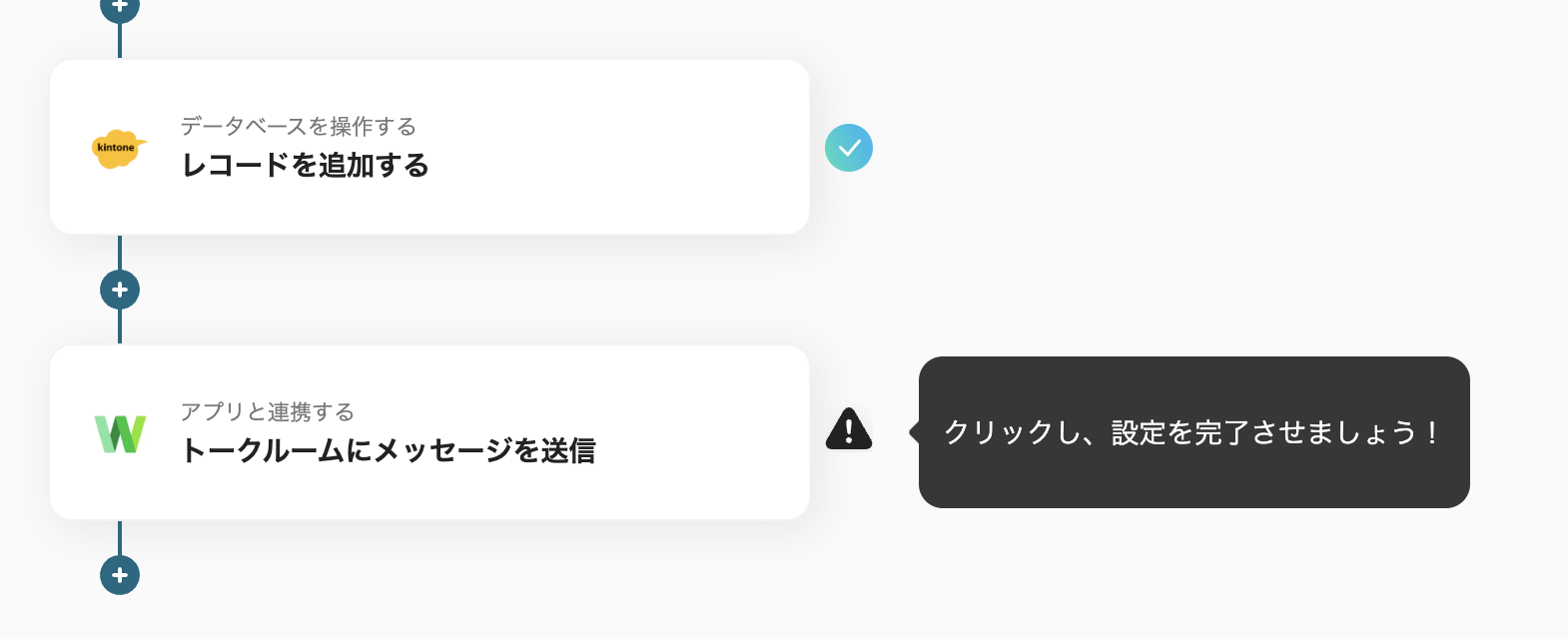
(2)連携するアカウント情報を入力し、[次へ]をクリックします。
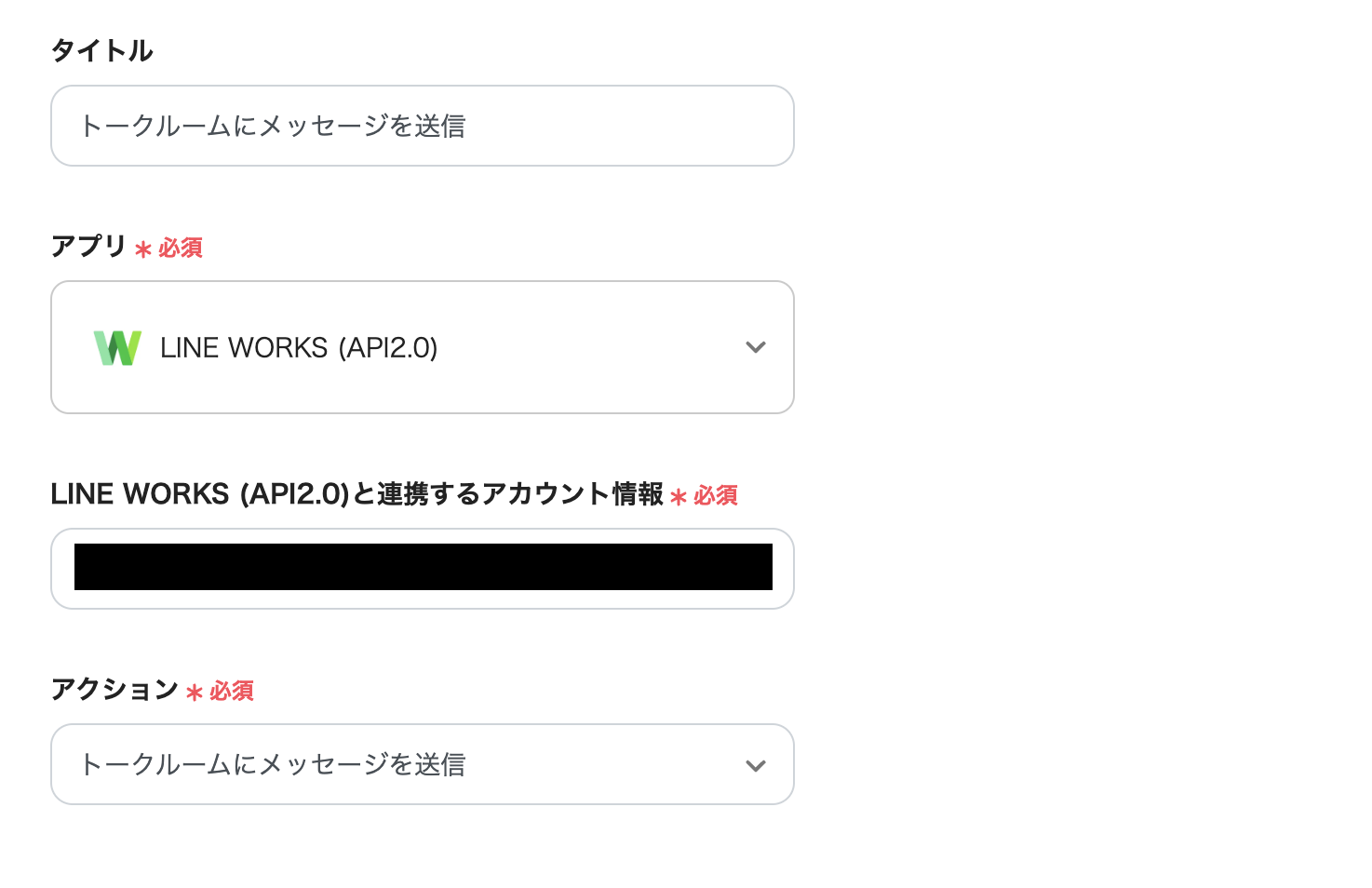
(3)次の画面で「ボットID」や「トークルームID」に情報を入力します。
ボットIDはDeveloper Consoleでボットを作成した際、または管理者画面からボットを追加した際に取得可能です。
入力バーをクリックすると、連携したアカウントに基づいた内容が『候補』に展開されるので、そのなかから運用に合わせた情報を選択できます。
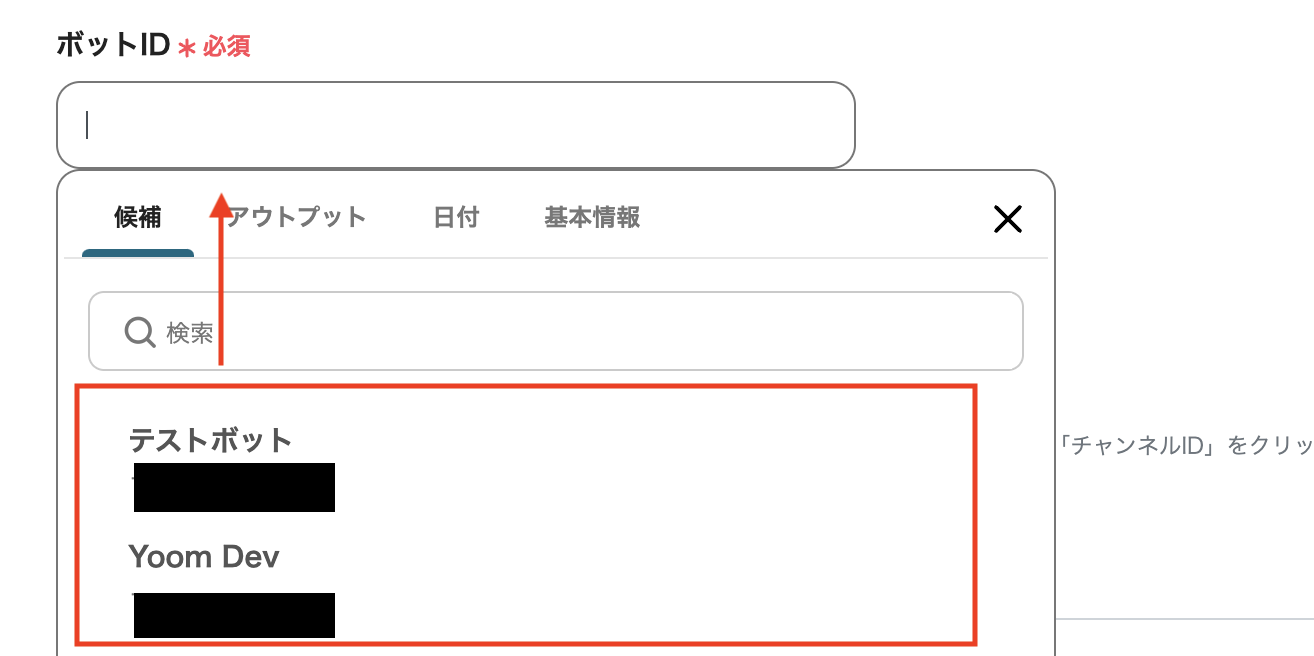
(4)「メッセージ」には、通知するメッセージ内容を記載します。
(5)情報を入力した後、[テスト]をクリックし、問題がなければ[保存する]をクリックします。
これで設定は完了です。
以下の画面の赤枠部分「トリガーをON」をクリックすることで、フローボットが自動で起動します。
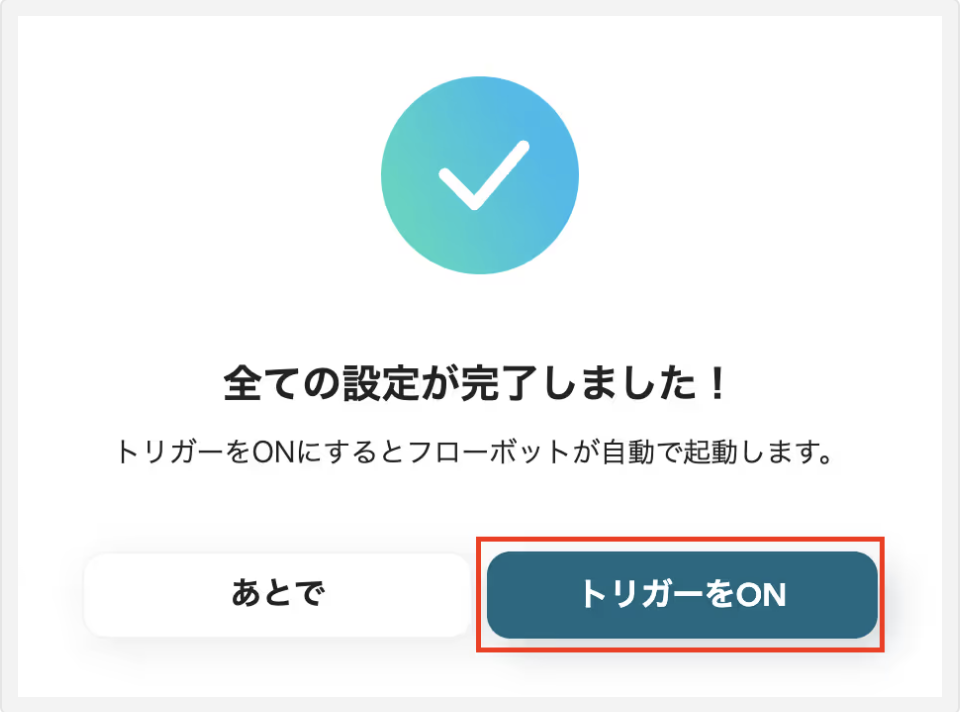
今回使用したテンプレートはこちら
他にもkintoneとGmailを使った自動化の例がYoomにあるので、いくつか紹介します。
kintoneの詳細ページから1クリックでメールの送付を完了するため、打ち合わせのたびに手動でお礼メールを送る手間を省くことができます。
作業の自動化により、これまで定型業務にかかっていた時間を他の業務に充てられるようになるでしょう。
Gmailで受信した契約書の内容をkintoneへ自動追加するため、入力の手間を省くことが可能になります。
また、Discordへの通知機能を活用することで、チーム内での情報共有がスピーディに行えるため、コミュニケーションの円滑化につながるでしょう。
会議のスケジュール設定とURLの送信が自動化されるため、手作業での入力や確認が不要になります。
ヒューマンエラーのリスクを抑制し、正確な会議情報を送信することができるかもしれません。
今回紹介したGmail、kintone、LINE WORKSのアプリ連携を導入することで、契約書の処理から契約内容の共有までの作業を自動化できます。
書類の確認における担当者の作業負担を軽減でき、確認ミスや誤転記などの人的ミスの抑制にもつながります。
また、LINE WORKSで指定したトークルームに対応状況が通知されることで、各チームの対応スピードの向上が期待できます。
ノーコードで設定可能なため、ぜひYoomを活用して、アプリ連携による自動化を体験してください。
